在现如今的数字时代,苹果手机已经成为了人们生活中必不可少的一部分,而在使用苹果手机的过程中,切换Apple ID账号设置是一个常见的需求。无论是为了更换设备、共享购买内容还是保护个人隐私,切换Apple ID账号都扮演着至关重要的角色。如何快速切换Apple ID账号呢?在本文中我们将为您介绍一些简单有效的方法,帮助您轻松切换Apple ID账号,以满足不同的需求。无论您是初次使用苹果手机,还是想要更深入了解Apple ID账号的设置,本文都将为您提供宝贵的信息和指导。让我们一起来探索吧!
iPhone如何快速切换Apple ID账号设置
方法如下:
1. 打开苹果手机,点击图示的【设置】按钮
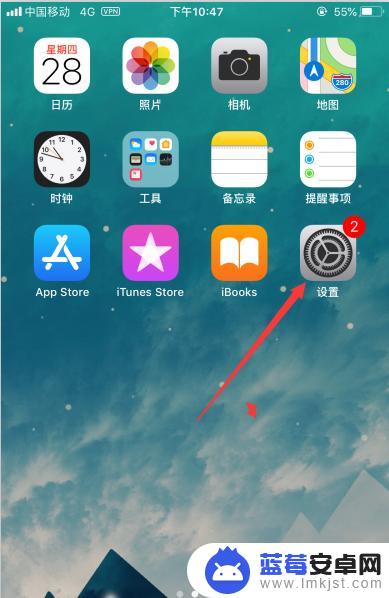
2. 在设置面板中,点击【iTunes Store 与 App Store】,如图所示
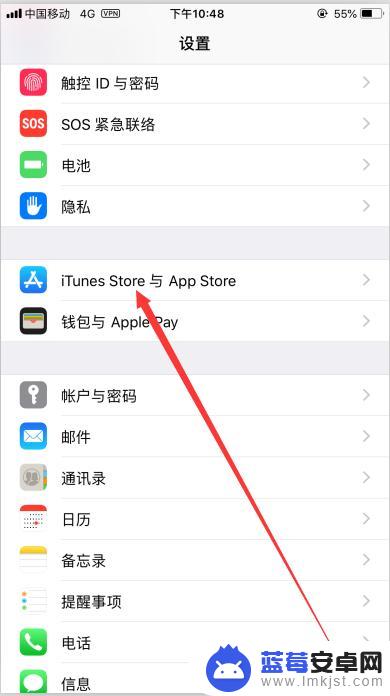
3. 步骤2后,进入如图所示的界面。点击【Apple ID】,如图所示
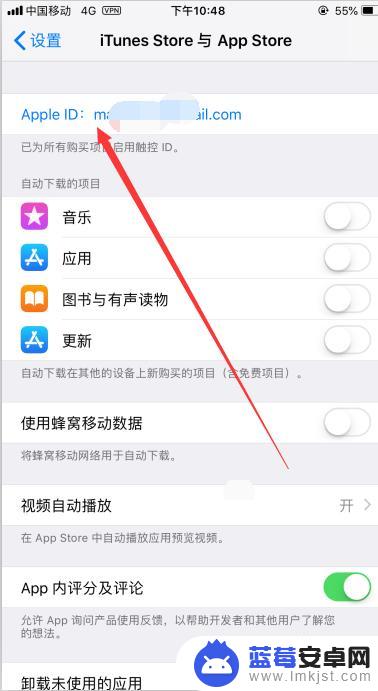
4. 步骤3后,弹出下图所示的菜单,选择【退出登录】。
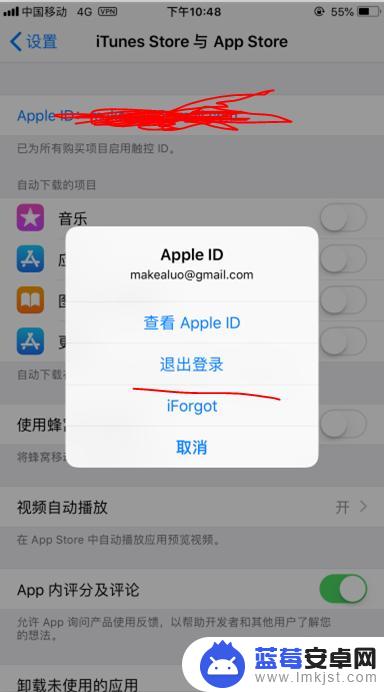
5. 再次执行步骤2操作,进入下图所示的界面,点击【登录】
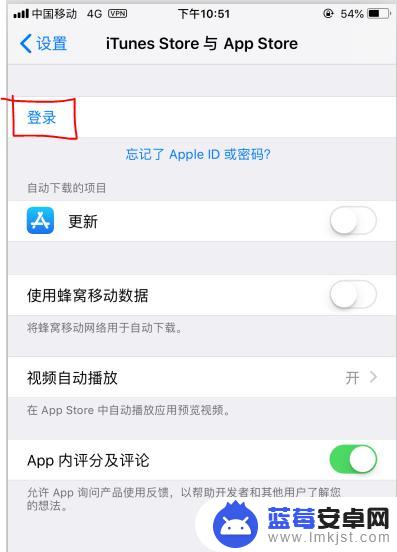
6. 在弹出的菜单中,输入您的账户和密码,再点击【登录】
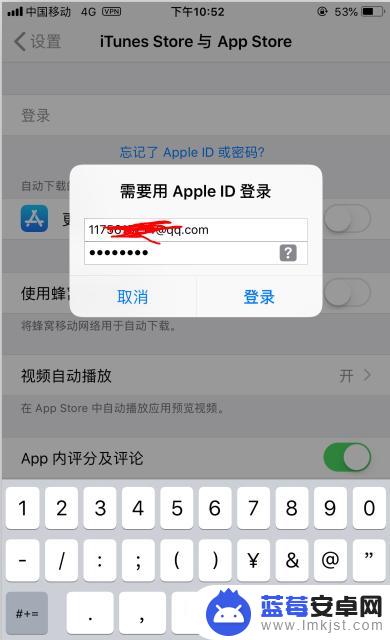
7. 在应用商店中安装新的软件后,提示如下。
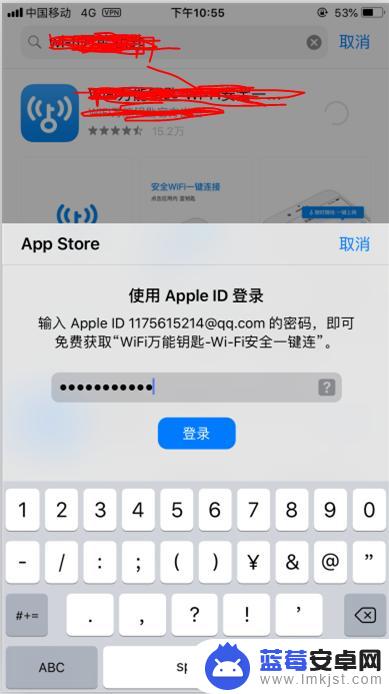
8.如果您觉得有用,记得在下方点击投票、点赞、关注、留言。小编会定期奉上更多的惊喜哦,您的支持才是小编继续努力的动力,么么哒。

以上是关于如何切换苹果手机ID的全部内容,如果您遇到了这种情况,您可以按照我的方法来解决问题,希望能对大家有所帮助。












